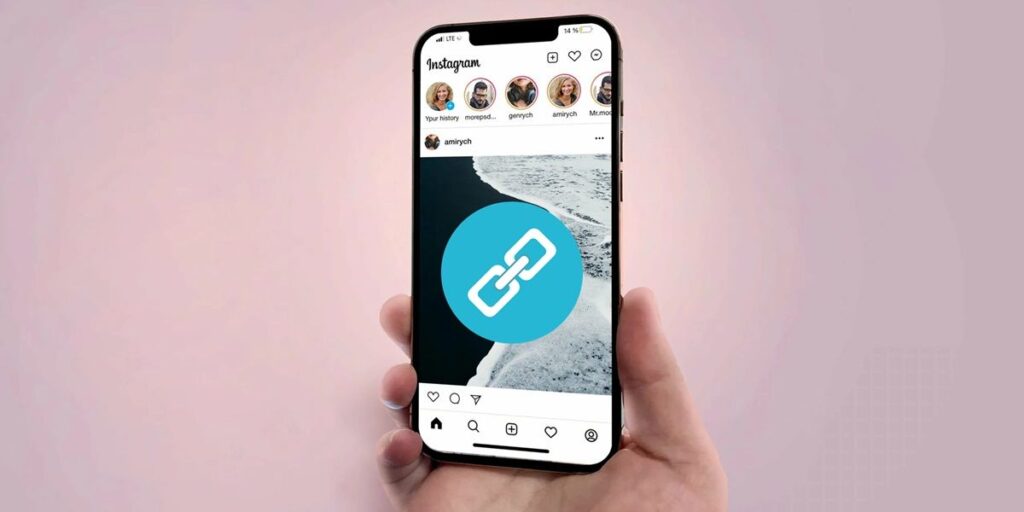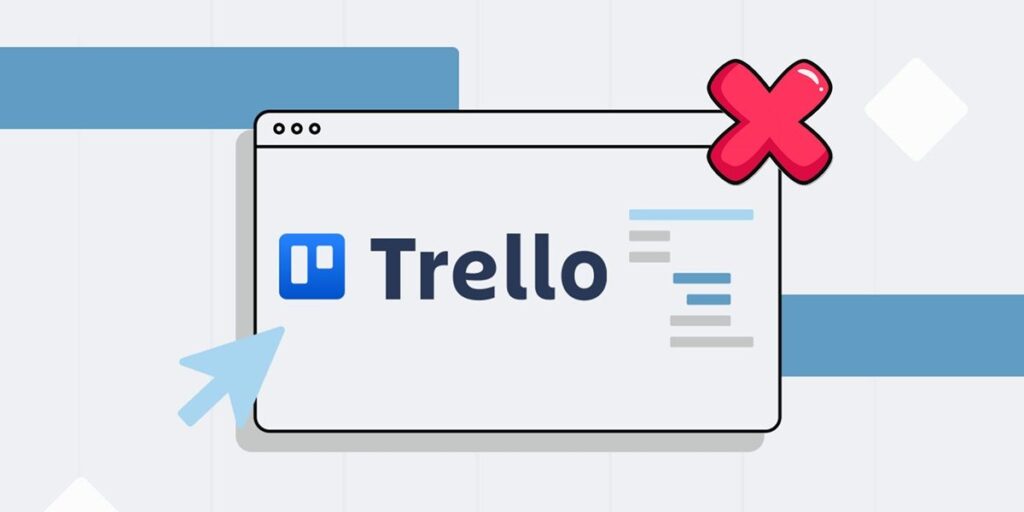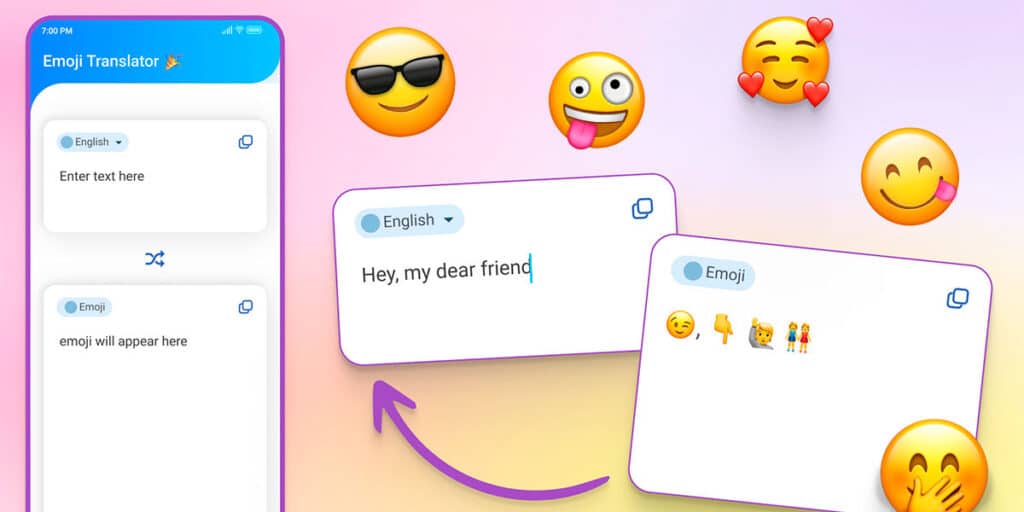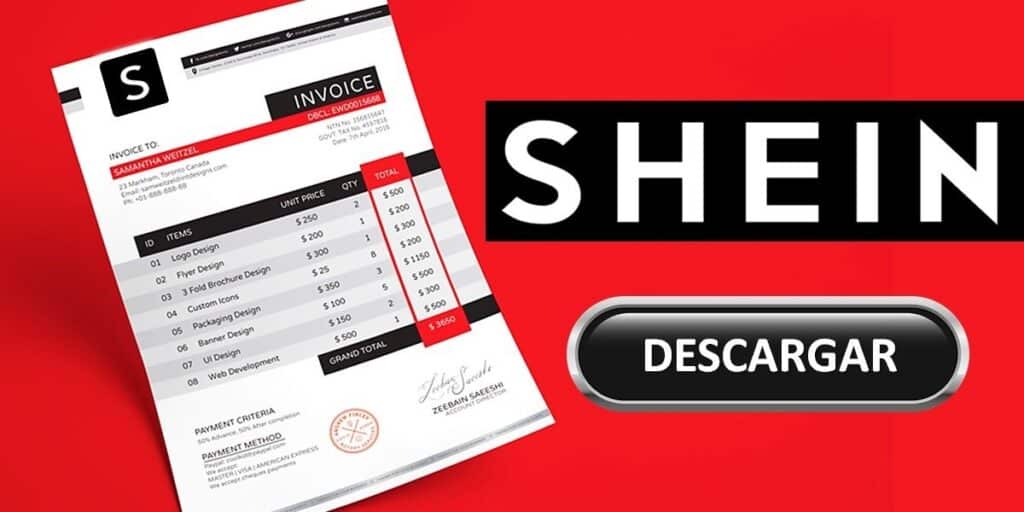Avez-vous beaucoup de contacts sur WhatsApp que vous ne voulez pas perdre lorsque vous changez de téléphone portable ? L’application de messagerie vous permet de créer des copies de sauvegarde de votre compte afin que vous puissiez conserver tout ce que vous avez. Mais cette méthode proposée par WhatsApp ne fonctionne pas bien dans certains cas car elle dépend du compte et du stockage cloud.
Heureusement, il existe un moyen plus efficace de transférer des contacts WhatsApp d’un téléphone mobile à un autre, qui fonctionne même entre différents comptes WhatsApp et est indépendant des sauvegardes. Ensuite, nous vous apprendrons étape par étape comment exporter et importer des contacts WhatsApp (y compris ceux des groupes) afin que vous puissiez les avoir dans Excel ou Gmail et les déplacer facilement entre les téléphones. Allons-y!
Comment exporter des contacts WhatsApp vers Excel ou Gmail
Il existe de nombreuses façons d’exporter vos contacts WhatsApp, mais la plus simple que j’ai trouvée consiste à utiliser WhatsApp Web et l’extracteur de contacts WAPMASTER pour Google Chrome (et d’autres navigateurs basés sur Chromium). Alors avant de commencer, accédez à votre ordinateur ou ordinateur portable, ouvrez Chrome et installez cette extension :
Télécharger | Extracteur de contacts WAPPMASTER
Une fois que vous avez installé le module complémentaire, suivez ces étapes pour exporter les contacts WhatsApp vers Excel ou Gmail.
Ouvrez Google Chrome sur votre PC et accédez à WhatsApp Web. Si vous n’avez jamais utilisé WhatsApp Web auparavant, vous devez vous connecter en scannant le code QR affiché à l’écran. comme un? Ouvrez WhatsApp sur votre téléphone mobile, appuyez sur les trois points dans le coin supérieur droit, sélectionnez « Appareils connectés », cliquez sur « Associer un appareil » et scannez le code avec la caméra qui s’ouvre lorsque vous entrez sur le site Web de WhatsApp, ouvrez l’extracteur de contacts WAPMASTER. extension ( (Si vous ne le voyez pas, il se trouve dans le coin supérieur droit de l’icône du puzzle.)
Vous verrez plusieurs options pour exporter vos contacts : Tous : Absolument toutes vos discussions sur WhatsApp seront exportées, y compris celles des groupes et même les numéros que vous n’avez pas ajoutés en tant que contacts.Groupe : Vous permet d’en choisir un autre. Groupe WhatsApp pour exporter tous vos contacts.Compte : Il est utilisé pour exporter l’adresse d’un compte spécifique.Contact : Seuls les contacts WhatsApp que vous avez ajoutés comme contacts sur votre téléphone seront exportés.Chats : Seuls les chats que vous avez effectués sur WhatsApp seront téléchargés.Choisissez l’option qui vous convient puis choisissez le format dans lequel les contacts seront exportés. CSV, Excel, JSON et Vicard. Si vous souhaitez transférer vos contacts vers Gmail puis les importer facilement vers WhatsApp depuis un autre téléphone mobile, je vous recommande le format « VCard ». Enfin, cliquez sur Télécharger les contacts pour exporter les contacts WhatsApp.
Et prêt! De cette façon, vous pouvez exporter vos contacts WhatsApp vers Excel ou VCard pour les transférer vers Gmail. Comme nous vous l’expliquerons bientôt, vous pouvez importer ces fichiers depuis un autre téléphone vers WhatsApp.
Comment importer des contacts WhatsApp depuis Excel ou Gmail
Le processus d’importation de contacts dans WhatsApp n’est pas très différent si vous les exportez au format Excel ou Vicard, car dans les deux cas, vous devez télécharger ces fichiers sur votre compte Google pour que WhatsApp puisse les reconnaître. comme un? En suivant ces étapes :
Si vous avez des contacts dans Excel, vous devez suivre ce modèle pour les réorganiser et remplir les champs de couleur rouge comme ceci : Prénom : Nom du contact. Nom de famille : Le nom de famille du contact. Adhésion à un groupe : laissez de côté le mot « *mes contacts ».Téléphone 1 – Type : Laissez le mot « Mobile » 1 – Valeur : Numéro de contact. Par exemple +343008920995.Lorsque vous avez fini de réorganiser vos contacts dans Excel, enregistrez le fichier au format CSV (depuis Fichier > Télécharger > Valeurs séparées par des virgules (.csv) ou Fichier > Exporter > CSV). Une fois que vous avez saisi vos contacts WhatsApp au format CSV ou VCard, le Google Site Web de contacts (similaire au téléphone mobile sur lequel vous transférez des contacts). Assurez-vous que vous êtes connecté à votre compte Gmail/Google.Appuyez sur Choisir le fichier et choisissez le CSV ou la VCard où se trouvent les contacts ; Enfin, appuyez sur Importer.
Attendez un moment et vous verrez alors tous vos contacts importés regroupés sous un seul compte. En règle générale, il y aura plusieurs contacts en double. Pour supprimer ces doublons, appuyez sur Fusionner et modifier (si rien n’apparaît, actualisez la page), puis appuyez sur Tout pour supprimer les contacts WhatsApp en double que vous avez importés.
Prêt! Effectuez maintenant une importation propre, accédez à votre mobile et assurez-vous que l’application Google Contacts est installée et que tous les contacts que vous avez importés sont là. S’ils n’existent pas, appuyez sur l’icône d’utilisateur dans le coin supérieur droit et assurez-vous que vous êtes connecté avec le compte Google que vous avez utilisé sur le site Web Google Contacts (vous pouvez ajouter ou modifier des comptes dans ce panneau), et tout est bien. ? Ensuite, ouvrez WhatsApp et appuyez sur le nouveau bouton de discussion dans le coin inférieur droit.Cliquez sur les trois points dans le coin supérieur droit et sélectionnez Mettre à jour.
c’est tout! Tous les contacts que vous ajoutez automatiquement à votre compte Google Contacts seront synchronisés avec WhatsApp et apparaîtront dans votre liste de contacts dans l’application de messagerie.
S’ils ne sont pas synchronisés, répétez la dernière étape et appuyez sur « Contacts » au lieu de « Mettre à jour ». Assurez-vous que l’application Google Contacts est toujours ouverte et que WhatsApp est autorisé à accéder aux contacts (vous pouvez le vérifier manuellement depuis Paramètres > Applications > WhatsApp > Autorisations).
Si vous avez des questions, laissez-nous un commentaire et nous vous aiderons dans les plus brefs délais.